Создание и автоматизация узлов Hyper-V на базе Nano Server
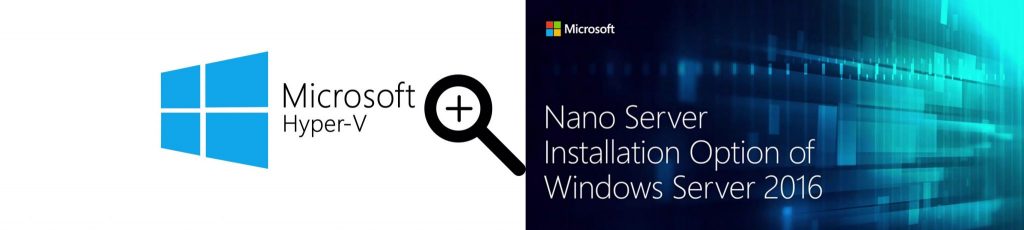
Hyper-V существует уже большую часть десятилетия, и за это время процесс развертывания практически не изменился. Чтобы перевести новый сервер Hyper-V в оперативный режим, необходимо установить Windows, добавить роль Hyper-V, а затем при необходимости перевести новый сервер под управление сервера System Center Virtual Machine Manager. Этот метод работал со времен Windows Server 2008 и продолжает работать в Windows Server 2016. Однако Windows Server 2016 содержит новый вариант развертывания Hyper-V. Вы можете запустить Hyper-V на Nano Server. Как будто этого недостаточно, Virtual Machine Manager может полностью автоматизировать процесс развертывания Hyper-V на «голом железе». В этой серии статей я покажу вам, как сделать и то, и другое.
Плюсы и минусы
Прежде чем я перейду к практической части этого обсуждения, мне нужно потратить некоторое время и обсудить некоторые плюсы и минусы запуска Hyper-V на Nano Server. Есть два основных преимущества запуска Hyper-V на Nano Server. Первое преимущество заключается в том, что, как следует из названия, серверы Nano крошечные. Действительно, очень крошечный. Это означает, что все те ресурсы, которые обычно использовались для запуска основной операционной системы, теперь могут использоваться для запуска большего количества виртуальных машин. Другими словами, вы можете увеличить плотность виртуальных машин, тем самым снизив общие затраты на оборудование.
Второе преимущество запуска Hyper-V на Nano Server заключается в том, что, переключаясь с развертывания Server Core на развертывание Nano Server, вы сокращаете объем кода основной операционной системы. Это означает, что будет меньше исправлений для развертывания. Вы также улучшите безопасность, поскольку Nano Server имеет гораздо меньшую поверхность атаки, чем другие типы развертываний Windows Server.
Излишне говорить, что есть несколько довольно веских аргументов в пользу запуска Hyper-V на Nano Server. Тем не менее, есть некоторые потенциальные недостатки, о которых вам нужно знать. Во-первых, переход на Nano Server может заставить вас переосмыслить способ управления хостами Hyper-V. Да, вы можете использовать Hyper-V Manager и System Center Virtual Machine Manager 2016, но могут быть некоторые компоненты, от которых придется отказаться. Например, вы можете обнаружить, что ваши текущие агенты резервного копирования и антивирусное программное обеспечение не работают на Nano Server.
Второй недостаток заключается в том, что развертывания Nano Server не имеют графического интерфейса. Конечно, то же самое было сказано и о Server Core, но, несмотря на риторику, Server Core технически имеет минимальный графический интерфейс. Nano Server вообще не имеет графического интерфейса (хотя есть очень минимальный текстовый интерфейс, который можно использовать для настройки сетевых параметров сервера).
Отсутствие графического интерфейса не должно быть проблемой для крупных организаций, которые никогда не входят в консоль сервера. Однако в случае с небольшими организациями отказ от графического интерфейса пользователя может представлять собой значительную кривую обучения. Это также может означать, что вам придется делать некоторые вещи по-другому. Например, в моей собственной среде я периодически отключаю виртуальные машины и делаю копии файлов виртуального жесткого диска. Хотя подобные вещи можно выполнять в среде Nano Server, они должны выполняться совершенно иначе, чем в среде с графическим интерфейсом.
В конечном счете, каждая организация должна будет решить для себя, запускать ли Hyper-V поверх Nano Server или лучше продолжать использовать Server Core или полноценное развертывание с графическим интерфейсом. Я считаю, что развертывание Hyper-V на базе Nano Server идеально подходит для использования в крупных организациях. Для таких организаций преимущества использования Nano Server, скорее всего, намного перевесят любые недостатки. Для небольших организаций использование Nano Server может быть хорошей идеей, а может и не быть. На самом деле это зависит только от финансовых и технических ресурсов, которыми располагает организация.
Создание образа Nano Server
Если вы когда-либо работали с мастером установки Windows Server 2016, то наверняка заметили, что нет опции установки Nano Server. Единственный способ установить Nano Server — создать собственный образ развертывания. Этот образ можно использовать для ручной подготовки новых хостов Hyper-V или для автоматического развертывания без операционной системы. Я покажу вам оба метода, но сначала нам нужно создать изображение, которое мы сможем использовать.
Существует несколько различных способов создания образов Nano Server, но самый простой из них заключается в использовании инструмента Microsoft Nano Server Image Builder. Это графический инструмент, который проведет вас через процесс создания образа, так что вам не придется прибегать к использованию PowerShell. Вы можете скачать инструмент здесь.
Установка инструмента — очень простой процесс. Он использует типичный мастер установки Microsoft, который просто требует, чтобы вы несколько раз нажали «Далее». Я рекомендую установить Nano Server Image Builder на машину под управлением Windows 10.
При первой попытке запустить этот инструмент вы увидите сообщение о том, что вам необходимо установить два дополнительных компонента, как показано на снимке экрана ниже. Необходимо установить средства развертывания Windows Assessment and Deployment Kit и его среду предустановки Windows (Windows PE).
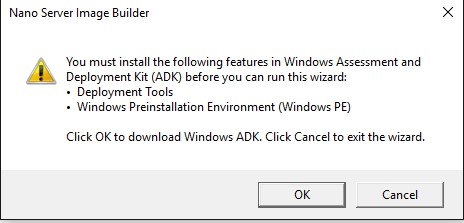
Вам нужно будет загрузить и установить несколько компонентов из комплекта для оценки и развертывания Windows. Обязательно загрузите версию комплекта для Windows 10.
Комплект для оценки и развертывания Windows большой и состоит из множества различных компонентов, поэтому обязательно устанавливайте только те, которые требуются для Nano Server Image Builder, как показано ниже.
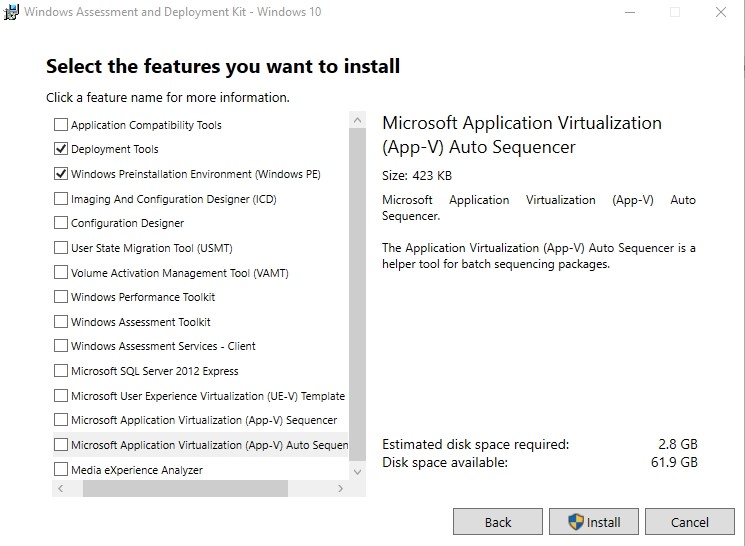
Вам потребуется установить среду предустановки Windows и инструменты развертывания.
приближается
Во второй части этой серии я покажу вам, как создать образ Nano Server с помощью только что установленного инструмента.